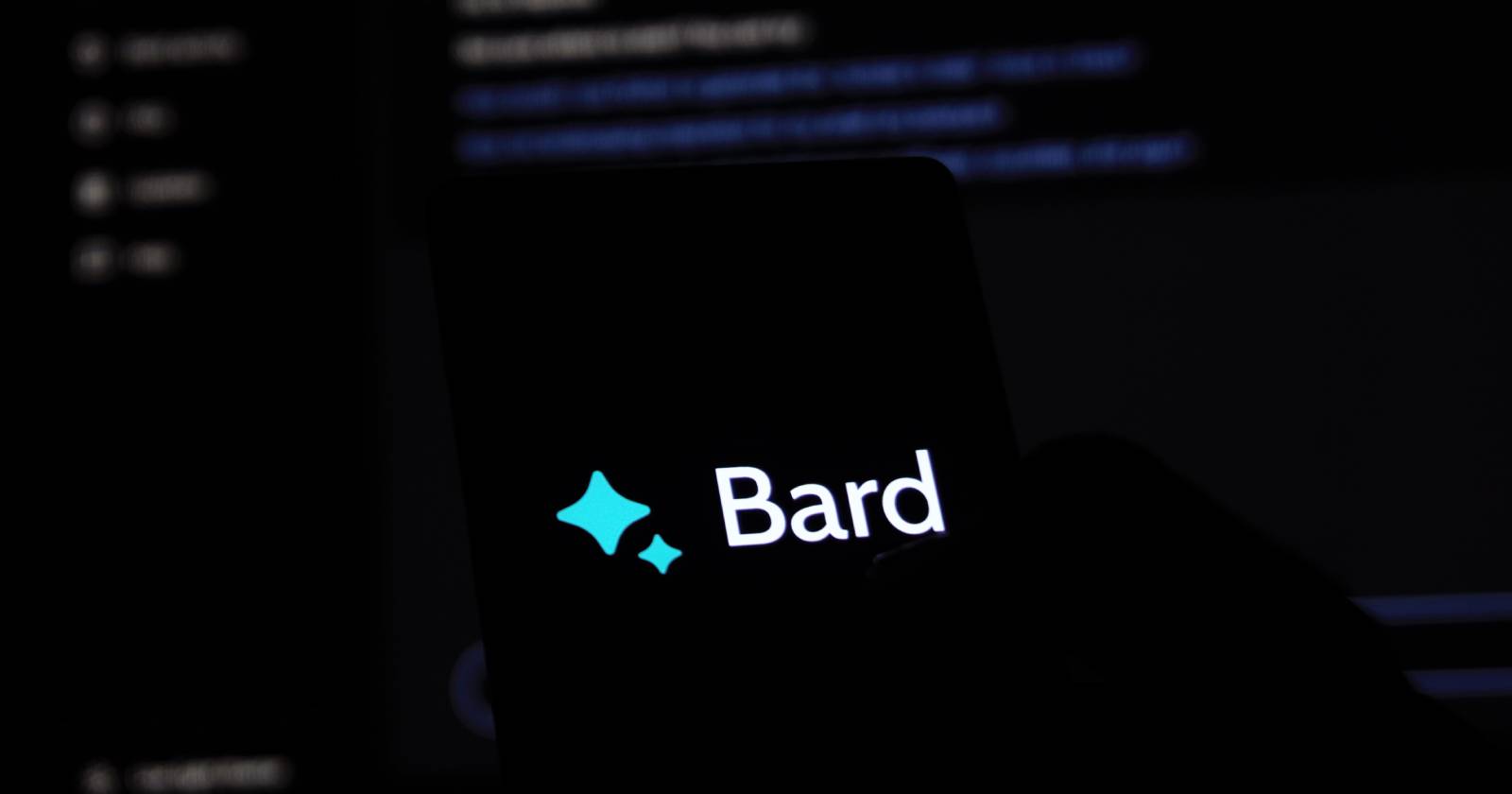Как открыть файл M3U8 на любом устройстве
Обзор: что такое M3U8 и как он устроен
M3U8 — это файл плейлиста в кодировке UTF-8. По сути, это не медиафайл, а текстовый список указателей: либо прямых ссылок на сегменты видео/аудио, либо ссылок на другие плейлисты. M3U8 широко используется в протоколе HTTP Live Streaming (HLS), который поддерживает адаптивную потоковую передачу (разные битрейты для разных сетевых условий).
Коротко о ключевых понятиях:
- HLS: протокол потоковой передачи, где плейлист (M3U8) указывает на маленькие файлы-сегменты (.ts, .aac, .mp4 и т.д.).
- Сегмент: часть медиа длительностью обычно 2–10 секунд.
- Плейлист уровня представления: главный плейлист может ссылаться на несколько плейлистов с разными битрейтами.
Пример простого M3U8 (в кодировке UTF-8):
#EXTM3U
#EXT-X-VERSION:3
#EXT-X-TARGETDURATION:10
#EXTINF:9.009,
segment1.ts
#EXTINF:9.009,
segment2.ts
#EXT-X-ENDLISTЭтот файл не содержит медиаданных, он указывает проигрывателю, где брать сегменты.

Почему встроенные плееры иногда не открывают M3U8
Причины неудачного открытия M3U8 локально:
- Встроенный плеер может не поддерживать HLS или не распознавать .m3u8 как плейлист.
- Плейлист ссылается на удалённые сегменты, которые недоступны (блокировка CORS, приватные URL, авторизация).
- Плейлист использует абсолютные или относительные пути, которые не соответствуют структуре локального диска.
- Плейлист защищён DRM или требует токена.
Важно: M3U8 — это указатель. Если файлы, на которые он ссылается, отсутствуют или недоступны, воспроизведение не начнётся.
Как открыть M3U8: быстрые и надёжные варианты
Ниже — пошаговые инструкции и альтернативы для разных сценариев.
Вариант A. Воспроизведение через VLC (Windows, macOS, Linux, Android, iOS)
VLC — бесплатный кроссплатформенный плеер с поддержкой HLS.
Шаги для компьютера:
- Установите VLC с официального сайта vlc.org.
- Запустите VLC.
- В меню выберите Медиа → Открыть файл (или нажмите Ctrl+O на Windows / Cmd+O на macOS).
- Найдите файл .m3u8 и нажмите Открыть.
- Если плейлист содержит ссылки на сегменты по сети, VLC начнёт поток.
Если требуется открыть URL плейлиста (он начинается с http/https):
- Медиа → Открыть сетевой поток (Ctrl+N / Cmd+N).
- Вставьте URL и нажмите Воспроизвести.
Панель управления VLC позволяет регулировать громкость, ускорять воспроизведение, делать снапшоты и записывать.

Вариант B. Конвертация плейлиста/потока в MP4 (универсальная совместимость)
Преимущество: после конвертации получится обычный MP4, который открывается в любом плеере и на любой платформе.
Два подхода: GUI-конвертеры (AnyMP4 Video Converter и др.) и командная утилита ffmpeg.
Подход GUI (пример шагов общего вида):
- Скачайте и установите выбранную программу (AnyMP4 Video Converter Ultimate — пример без оценки отдельных лицензий).
- Запустите приложение, нажмите Добавить файлы и укажите .m3u8 или вставьте URL.
- Выберите формат вывода (MP4) и папку Сохранить в.
- Настройте кодек/битрейт при необходимости.
- Нажмите Конвертировать.

Командный подход (бережливый и контролируемый): ffmpeg
Пример базовой команды ffmpeg для записи HLS в MP4:
ffmpeg -i "https://example.com/playlist.m3u8" -c copy output.mp4Комментарий: ключ -c copy попытается скопировать кодек без перекодирования. Если плейлист использует нестандартные контейнеры или кодеки, может потребоваться перекодирование, например -c:v libx264 -c:a aac.
Пример с принудительным перекодированием:
ffmpeg -i "playlist.m3u8" -c:v libx264 -preset fast -crf 23 -c:a aac -b:a 128k output.mp4После конвертации откройте output.mp4 любым плеером.

Вариант C. Открыть в браузере через расширение (Chrome/Firefox)
Если у вас есть ссылка на .m3u8, можно использовать расширения типа “Play HLS M3U8” или HLS Viewer:
- Откройте магазин расширений (Chrome Web Store / Firefox Add-ons).
- Найдите “Play HLS M3U8” или “HLSPlayer”.
- Установите расширение и следуйте инструкциям (вставьте URL или откройте .m3u8-файл).
Ограничения: расширения зависят от разрешений браузера и политики CORS сервера источника потока.
Вариант D. iTunes и Apple Music
iTunes может импортировать плейлист M3U8 как объект плейлиста, но это работает только если все файлы, на которые ссылается плейлист, доступны локально или по корректным путям.
Шаги:
- Обновите iTunes до последней версии.
- File → Library → Import Playlist (Файл → Библиотека → Импортировать плейлист).
- Выберите .m3u8. iTunes создаст плейлист, но при синхронизации устройства убедитесь, что все файлы доступны по указанным путям.
Ограничение: iTunes не будет автоматически скачивать сетевые сегменты HLS, если плейлист ссылается на удалённый поток.
Вариант E. Онлайн-плееры и просмотрщики
Существуют веб-сервисы, которые принимают URL или загружают плейлист и воспроизводят поток (HLSPlayer, FileProInfo Free Online m3u8 viewer и др.). Эти сервисы удобны для быстрого просмотра, но требуют доступности URL и могут иметь ограничения по приватности.
Когда воспроизведение может не работать — диагностика и решения
Пошаговая методика диагностики:
- Проверьте доступность URL: откройте плейлист в браузере — видите ли вы текст M3U8?
- Оцените относительные/абсолютные пути: если плейлист локальный, а пути относительные, убедитесь, что структура папок совпадает.
- Проверка CORS: для сетевых плейлистов ошибка CORS помешает браузеру; VLC и ffmpeg обычно обходят CORS.
- Авторизация: если URL требует токена/куки, воспроизведение не начнётся без передачи этих данных.
- DRM: если контент защищён, ни VLC, ни ffmpeg не смогут его воспроизвести без поддержки DRM.
Советы по исправлению:
- Для локального воспроизведения измените пути в M3U8 на корректные относительные или абсолютные.
- При авторизации используйте сохранённые куки или специализированные инструменты, которые умеют передавать заголовки.
- Если сегменты недоступны, попробуйте загрузить их и собрать локальный плейлист.
Таблица совместимости (быстрый ориентир)
| Платформа | Рекомендованный метод | Примечания |
|---|---|---|
| Windows | VLC или ffmpeg → MP4 | Медиа-плееры по умолчанию часто не поддерживают HLS локально |
| macOS | VLC, QuickTime с конвертацией | Safari нативно поддерживает HLS по URL, но локальные .m3u8 могут требовать сервера |
| iPhone/iPad | Safari (по URL) или VLC iOS | iOS/Safari хорошо работают с HLS, если поток доступен по HTTPS |
| Android | VLC для Android | Встроенные плееры зависят от OEM |
| Браузер | Расширения HLS или HTML5-плеер с hls.js | hls.js позволяет встраивать HLS в страницы через JavaScript |
Роли и чек-листы: кто что делает
Чек-лист для пользователя (быстрое решение):
- Откройте плейлист в VLC (файл или URL).
- Если VLC не воспроизводит — попробуйте ffmpeg сохранить в MP4.
- Если URL недоступен — проверьте сеть и авторизацию.
- Для браузера установите расширение HLS.
Чек-лист для разработчика/инженера потоков:
- Убедиться, что плейлист в кодировке UTF-8.
- Проверить правильность путей в плейлисте (абсолютные/относительные).
- Настроить CORS и заголовки для потоков.
- Предоставить master playlist с вариантами качества.
Чек-лист для администратора сервера CDN:
- Проверить доступность сегментов из разных гео.
- Настроить кеширование и правильные Content-Type.
- Обеспечить HTTPS и устойчивость токенов доступа.
Мини-методология: безопасная конверсия и тестирование
- Тестовый прогон: используйте ffmpeg с параметром -c copy для быстрой записи, оценивайте результат.
- Перекодирование: если требуется совместимость, выберите libx264 + aac с CRF 18–23 для видео средней до высокой качества.
- Верификация: проверьте итоговый MP4 в трёх плеерах (VLC, системный плеер, браузер).
- Документация: сохраните исходный M3U8 и список сегментов для аудита.
Критерии приёмки (как проверить результат)
- Файл/поток воспроизводится в VLC без ошибок.
- После конвертации MP4 проигрывается в двух независимых медиаплеерах.
- В случае сетевого воспроизведения время буферизации не превышает разумных рамок (временно — нет клипинга).
- Для веб-воспроизведения плейлист корректно работает с hls.js и не вызывает ошибок CORS.
Тестовые сценарии и кейсы приёмки
- Локальный M3U8 с относительными путями: воспроизвести после проверки структуры папок.
- Сетевой M3U8 с несколькими битрейтами: открыть URL в VLC и убедиться в адаптации качества.
- Плейлист с токеном: попытаться открыть без токена (ожидаем отказ) и с токеном (ожидаем поток).
- Конверсия ffmpeg: сравнить длительность и синхронизацию аудио/видео после преобразования.
Часто задаваемые вопросы
Как открыть M3U8 файлы в Google Chrome?
Установите расширение, например Play HLS M3U8 или HLSPlayer из магазина расширений. После установки вставьте URL плейлиста в расширение или откройте локальный файл через интерфейс расширения.
Как открыть M3U8 файлы в iTunes?
Обновите iTunes до последней версии, затем Файл → Библиотека → Импортировать плейлист. iTunes создаст объект плейлиста, но убедитесь, что файлы, на которые ссылается M3U8, доступны по тем путям, которые указаны внутри плейлиста.
Можно ли открыть M3U8 онлайн без установки программ?
Да. Существуют бесплатные онлайн-плееры и просмотрщики M3U8 (например, HLSPlayer и бесплатные онлайн-viewer’ы). Они требуют доступности URL и могут ограничивать приватность.
Что делать, если плейлист указывает на сегменты, требующие авторизации?
Нужно либо получить URL с действительным токеном, либо использовать инструмент, который умеет передавать авторизационные заголовки (например, curl/ffmpeg с куками), либо настроить прокси с сохранением заголовков.
Когда не стоит использовать M3U8
- Когда нужно простое распространение статического файла — MP4 удобнее.
- Когда контент требует встроенной DRM-поддержки в контейнере — HLS может потребовать дополнительной интеграции.
- Когда целевая платформа не поддерживает HLS и нет возможности конвертировать или встроить hls.js.
Заключение
M3U8 — это гибкий текстовый формат для организации потоковой передачи (HLS). Для конечного пользователя лучшие практики — воспроизводить через VLC или конвертировать в MP4 (ffmpeg или GUI-конвертер). Для разработчиков и администраторов важно правильно формировать плейлисты, обеспечивать доступность сегментов и учитывать авторизацию и CORS. В большинстве случаев комбинация простых инструментов (VLC + ffmpeg) решает 90% задач с M3U8.
Краткое резюме в конце:
- M3U8 — плейлист, а не медиафайл.
- VLC и ffmpeg — самые универсальные инструменты.
- Для веба используйте hls.js или расширения.
- При проблемах проверяйте доступность сегментов, CORS и токены.
Дополнительные ресурсы и ссылки для проверки
- Официальный ffmpeg: https://ffmpeg.org
- VLC media player: https://www.videolan.org
- hls.js (для встраивания в браузер)
FAQ — быстрые ответы
- Можно ли редактировать M3U8 вручную? Да. Это обычный текстовый файл в UTF-8. Будьте внимательны с путями и кодировкой.
- M3U8 и M3U — в чём разница? M3U8 — это M3U в кодировке UTF-8. M3U исторически использовал локальную кодировку.
- Работает ли Safari с M3U8? Да, Safari нативно поддерживает HLS при воспроизведении по URL (HTTPS).
Похожие материалы
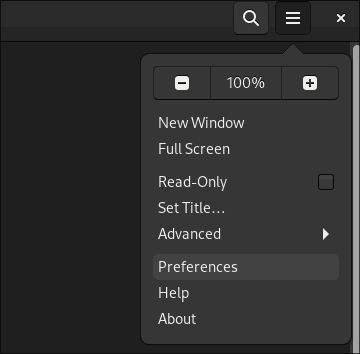
Настройка терминала Linux: GNOME и KDE
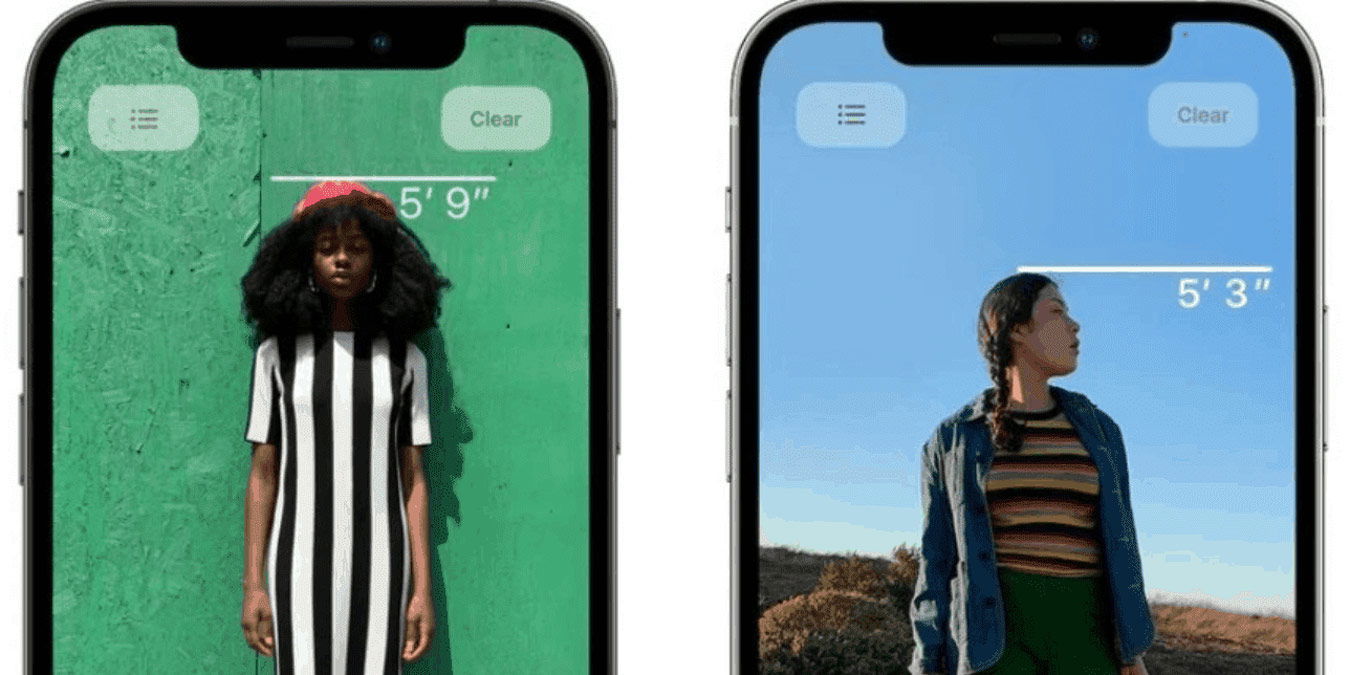
Измерить рост на iPhone с LiDAR
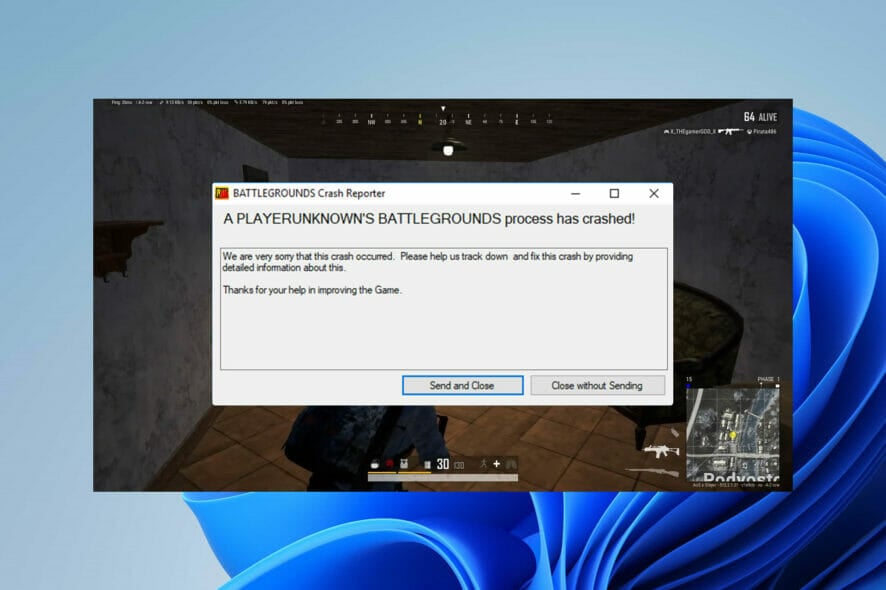
PUBG падает в Windows 11 — как исправить
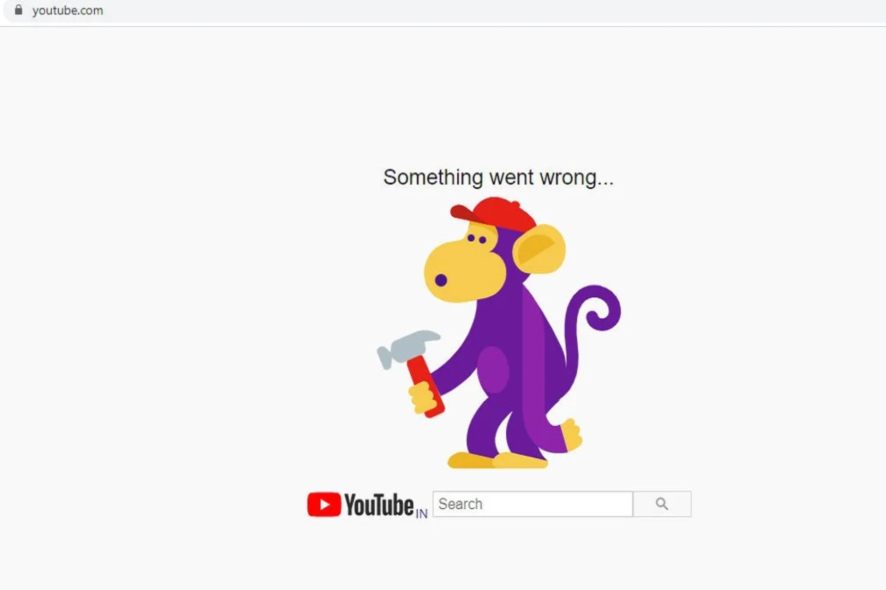
Исправить ошибку «Oops! Something went wrong» в YouTube
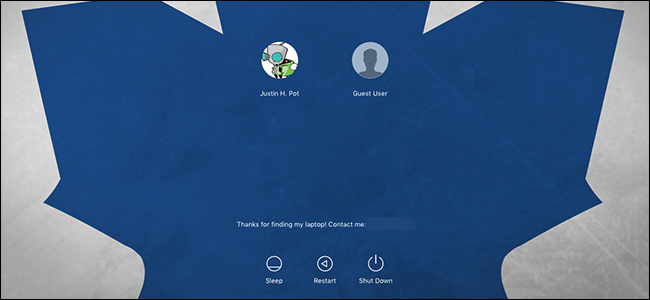
Экран входа macOS — настройки и советы